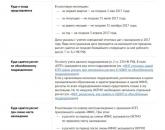Рух товару в 1с підприємство. Відображення товарообігу в обліковій моделі
У найпростіших і найбільш частих випадках при переміщенні товарів рахунок обліку не змінюється. У бухгалтерському обліку змінюються лише субконто, що відображають місце знаходження - склад. У даній статті ми розглянемо, як здійснити переміщення товарів між складами, на роздрібний склад, а так само роботу з комісійними товарами.
Знайти даний документ можна в розділі «Склад».
Зі складу на склад
В принципі, заповнити документ переміщення дуже просто. У шапці вкажіть склади відправника і одержувача. Так само є можливість переміщати товари між підрозділами.

Нижче, на вкладці «Товари» перерахуйте всі переміщувані ТМЦ та їх кількість. Ми скористаємося кнопкою «Підбір», хоча додати тут товари можна і вручну.

Перед нами відкрилася форма підбору товарів. Працювати в ній дуже просто і зручно. У лівій частині відображаються групи довідника, праворуч - самі позиції з залишком на складі - відправника. У налаштуванні на даній формі ми можемо вибрати, щоб відображалися тільки товари з ненульовим залишком. При подвійному натисканні на рядку з потрібним товаром з'являється вікно для введення кількості до його переміщення.

Усі позиції з їх кількістю, які ви вибрали, відображаються в нижній табличній частині. Після того, як ви закінчите з вибором, натисніть на кнопку «Перенести в документ».

Таблична частина заповнилася і рахунки проставлені автоматично. Міняти ми їх не будемо. Залишилося тільки провести документ і подивитися, які рухи він справив.

Як ви можете помітити, по суті, ми змінили тільки субконто зі складом.
При додаванні товарів ми скористалися кнопкою підбору тому, що дуже складно зберігати в голові точні залишки товарів на складах. Якщо вручну вказати в табличній частині кількість, що перевищує залишок, то спробі провести такий документ, програма видасть помилку. Провести його, звичайно ж, вам не вдасться.

Дивіться також відео:
На роздрібний склад
Заповнення документа переміщення в разі, якщо воно здійснюється на роздрібний склад, або з нього, нічим не відрізняється від описаного вище прикладу. В даному випадку при створенні такого складу потрібно правильно вказати його тип - «Роздрібний магазин».
Тип цін у нашого складу «Роздрібна ціна», а самі ціни вказуються документів.

Переміщення комісійних товарів
Для того, щоб перемістити комісійні товари зі складу на склад, в тому числі і роздрібний, скористайтеся вкладкою «Товари на комісії» документа «Переміщення товарів». Заповнення документа нічим не відрізняється від попередніх прикладів крім використовуваної вкладки.

Рухи документа будуть проводитися по забалансових рахунках. В даному випадку - за рахунком 004.1.

В рамках інтерфейсу «Управління запасами» дізнатися залишки на складах, а також надходження та витрачання за певний період можна наступним чином: вибрати вкладку «Склад» у верхній панелі, потім «Товари на складах» в випадаючому меню. Точно такий же варіант звіту в інтерфейсі «Управління закупівлями», вкладка «Запаси» - «Товари на складах». Потім необхідно натиснути кнопку «Налаштування» і вказати період. Щоб отримати залишки на початок року в 1С, в осередку дати потрібно ввести дату перше січня.
Форма таблиці буде залежати від параметрів «Угруповання рядків». Якщо вибрати в рядку «Номенклатура» слово «ієрархія», то позиції вишикуються по порядку: наприклад, спочатку листи, потім труби, далі металовироби і т.д. Щоб отримати загальний звіт по залишках в 1С, слід вибрати слово «тільки ієрархія» - будуть показані тільки суми без розшифровки. Аналогічно проводиться групування по складах.
Щоб отримати інформацію тільки по конкретним складам або групам ТМЦ, слід звернути увагу на «Відбір». Якщо вибрати в якості типу порівняння пункт «У списку», то в стовпці «Значення» можна буде вказати потрібні склади, номенклатурні групи.
Таблиця, яку виводить програма в рамках «Товарів на складах», містить дані тільки за кількістю матеріалів. Якщо необхідно отримати інформацію щодо вартості та цінами, потрібно переключити інтерфейс на «бухгалтерський і податковий облік». Тут вибрати вкладку «Бухгалтерія», «Оборотно-сальдова відомість» і в настройках вказати рахунок 10. Аналогічно вибирається період, параметри угруповання (деталізації), відбори. Виглядає такий звіт 1С по залишкам інакше, в ньому вказана загальна вартість ТМЦ і кількість.
Ще один спосіб подивитися залишки в 1С - звернутися до готовими шаблонами програми. Вони доступні в будь-якому інтерфейсі, для їх пошуку потрібно вибрати вкладку «Сервіс», «Додаткові звіти і обробки», або «Довільні звіти». Тут же знаходяться шаблони, створені спеціально під конкретні завдання IT-службою підприємства або фахівцями з 1С. Наприклад, іноді корисний звіт із зазначенням дати останнього приходу ТМЦ або номером складу.
Відео по темі
Приступаючи до ведення бухгалтерського обліку за допомогою програмного забезпечення «1С: Підприємство» необхідно виконати початкові налаштування програми і внести залишки по рахунках. При цьому порівнюється робочий план рахунків, прийнятий облікової політикою підприємства, і план рахунків, який використовується «1С», після чого вводяться дані через допоміжний рахунок 00.
Інструкція
Визначте початкову дату для ведення комп'ютерного бухгалтерського обліку. Це може бути початок місяця, кварталу або звітного року в залежності від прийнятої облікової політики підприємства. Встановіть робочу дату, тобто дату введення залишків. Вона повинна бути раніше дати початку обліку. Наприклад, останній день попереднього звітного періоду.
Встановіть період бухгалтерських підсумків. Для цього перейдіть в меню «Сервис», розділ «Параметри» і виберіть закладку «Бухгалтерські підсумки». Період повинен бути обраний відносно дати введення залишків по рахунках, щоб їх аналіз здійснювався або на кінець періоду, або на початок. Виконайте повний перерахунок, вибравши в меню «Операції» розділ «Управління бухгалтерськими підсумками".
Внесіть залишки по рахунках. Проведення по об'єктах аналітичного обліку і балансових рахунках, а також субрахунках необхідно ввести в кореспонденції з рахунком 00 «Допоміжний», а залишки по забалансових рахунках відображаються простим записом із зазначенням одного рахунку. Будьте уважні при визначенні рахунків в програмі «1С: Підприємство», так як вони трохи відрізняються за нумерацією з рахунками бухгалтерського обліку.
Перевірте правильність внесення залишків по рахунках за допомогою стандартного звіту. Для цього перейдіть в меню «Звіти» і виберіть «Оборотно-сальдова відомість». Також можна натиснути відповідну кнопку на панелі інструментів. Залишки були введені правильно, якщо сума дебету дорівнює сумі кредиту. Якщо в звітності на рахунку 00 утворені не нульове сальдо, то при введенні були допущені помилки.
Їх потрібно виправити, запустивши команду «Деталізація», яка розкриває детальну інформацію про параметри звіту. Для редагування натисніть кнопку «Відкрити документ», внесіть виправлення, після чого закрийте всі вікна, крім потрібного звіту, і натисніть два рази на кнопку «Оновити».
Відео по темі
Перш ніж вводити в базу прибуткові та видаткові накладні, вам потрібно відобразити в обліку залишки на складі на початок його ведення. Товарні залишки повинні бути заведені на дату, що передує початку періоду. Найзручніше бухгалтерам вести облік товарів в програмі «1С: Торгівля + Склад», конфігурація якої дозволяє заповнювати таблицю «Інвентаризація ТМЦ», використовуючи звіт «Залишки ТМЦ».

Інструкція
Почніть настройку звіту «Залишки ТМЦ» і викличте з діалогу обробку табличній частині «Інвентаризація ТМЦ». Зробити це можна будь-яким з двох способів: використовуючи кнопку «Інвентаризація» або кнопку «Заповнити» в документі «Інвентаризація ТМЦ», вибравши в меню вкладку «Заповнити зі звіту». Після цього вам потрібно заповнити таблицю з документа інвентаризації, яка містить звіт «Залишки ТМЦ» за потрібною вам групі товарів.
Виберіть склад, на якому, і вкажіть певну групу товарів, для якої проводиться перевірка залишків. Майте на увазі, що можна відбирати товари за їх властивостями. Крім того, за допомогою множинного фільтра можливо створити довільний список товарів.
Встановіть в фільтрі «Залишки» варіант «Все ненульові» в ознаці «Включаючи резерв». Це робиться для того, щоб при інвентаризації були враховані реальні залишки, а не зарезервований товар. Використовуйте зручний перемикач у вкладці «Ціни» - «Усереднена собівартість без ПДВ». Це полегшить виконання вашого завдання. Однак, якщо інвентаризацію проводять на роздрібному складі, положення повинно бути встановлено як «Відпускна ціна (тільки)», адже на такому складі здійснюється в тих же самих роздрібних цінах, за якими обліковується товар на роздрібному складі.
Натисніть кнопку «Інвентаризація», коли завершите установку всіх необхідних налаштувань. В автоматичному режимі сформується потрібний вам документ «Інвентаризація ТМЦ». Якщо ви вибрали оптовий склад, для складеного документа буде встановлений вид «Інвентаризація (по складу)». Якщо ви вказали роздрібний склад, то вигляд буде вказано «Інвентаризація (по)». Таблиця в документі буде містити залишки товарів у відповідності з тими настройками, які ви встановили в звіті «Залишки ТМЦ».
Введіть в «Інвентаризацію» всі фактичні дані по товарах на складі. Далі оформите документи «Списання ТМЦ» або «Оприбуткування ТМЦ» в залежності від того, потрібно вам відобразити нестачу або ввести надлишок товарів.
Відео по темі
джерела:
- залишки на складі в 2019
1С сьогодні - затребувана програма на підприємстві, в комерційній організації або фірмі. Це комплексне зручне рішення для організації кадрового, фінансового, бухгалтерського і матеріального обліку. «1С: Управління торгівлею» дає можливість контролювати і фіксувати абсолютно всі операції купівлі та продажу на підприємстві. Однак не всім бухгалтерам спочатку відомо про те, як перенести залишки в 1С на початок року.

Вам знадобиться
- - ПК;
- - «1С: Управління торгівлею».
Інструкція
Придбайте і встановіть програму «1С: Управління торгівлею» і внесіть в неї всі свої дані. Якщо «1С: Управління торгівлею» вже є і використовується, просто запустіть її на комп'ютері. Для цього достатньо натиснути на відповідний ярлик на робочому столі.
Відкрийте потрібну базу в «1С: Управління торгівлею». Перейдіть в меню «Документи» для введення залишків. Потім увійдіть в пункт «Продажі», вибравши відповідну вкладку. Виберіть опцію «Коригування боргу».
Крім зазначеного вище способу відкрити документ для введення залишків можна за допомогою наступного переходу: «Документи» - пункт «Закупівлі» - «Коригування боргу».
Подивіться на що з'явився перед вами журнал документів. Клацніть у вікні на кнопку «Додати» і почекайте, поки не буде створено новий документ. Виберіть в полі «Контрагент» потрібний вам контрагент.
Введіть необхідну кількість договорів в табличну частину документа, а також у відповідному полі валюту і суму боргу. Клацніть по кнопці «Додати». Такі дії дозволять внести даний рядок в вашу табличну частину.
Знайдіть колонку «Збільшення боргу» і ведіть в неї суму боргу контрагента перед підприємством. Натисніть кнопку «ОК» і введіть залишки товару за станом на початок року. Для цього встановіть робочу дату в 1С перед початком введення залишків на останній місяць, який передує початку облікового періоду. У нашому випадку це грудень.
Виберіть в меню пункт «Сервіс» - «Параметри». Поставте потрібну дату і збережіть інформацію, клікнувши «ОК».
Створіть документ «Оприбуткування товарів», щоб внести всі залишки товарів на складах. Для цього необхідно виконати наступні дії.
Перейдіть в меню «Документи», виберіть «Запаси (склад)». Перейдіть до пункту «Оприбуткування товарів». Натисніть кнопку «Додати».
Виберіть поле «Підстава» і введіть «Введення початкових залишків», потім пункт «Ціни і валюта» і в ньому відзначте тип цін «Закупівельна». Натисніть на кнопку «Підбір» і поставте прапорці навпроти полів «Кількість», «Ціна», «Характеристика».
Виберіть необхідний елемент і вкажіть параметри. Додайте всі товари. Вийдіть з вікна номенклатури натисканням кнопки «ОК».
Відео по темі
джерела:
- оренда 1С
Перед тим як ввести в базу видаткові та прибуткові накладні, необхідно відобразити поточні залишки на складі в обліку. Товарні залишки заводяться на ту дату, яка передує даті початку періоду.
Інструкція
Запустіть звіту в програмі «1С: Торгівля + Склад», який називається «Залишки ТМЦ». Почавши його побудова, ви викличете за допомогою діалогових вікон обробку таблиці «Інвентаризація ТМЦ». Ви можете зробити це двома способами: натиснувши на кнопку «Інвентаризація» або з використанням кнопки «Заповнити» в документі під назвою «Інвентаризація ТМЦ». Виберіть вкладку «Заповнити зі звіту» в меню. Далі заповніть табличну частину документа інвентаризації, яка містить звіт, який називається «Залишки ТМЦ» по вашій групі товарів.
Визначте той склад, на якому проводиться інвентаризація. Крім того, вам слід вказати потрібну вам групу товарів, для якої ви заведете залишки. зверніть увагу на те, що ви можете відібрати товари за їх властивостями, а, використовую множинний фільтр, ви зумієте створити список товарів довільно.
Поставте значення «Все ненульові» в фільтрі «Залишки», який знаходиться в ознаці під назвою «Включаючи резерв». Тоді при інвентаризації будуть враховані всі реальні залишки, виключаючи зарезервований товар. Для вашої зручності, ви можете використовувати спеціальний перемикач, який знаходиться у вкладці «Ціни» і називається «Усереднена собівартість без ПДВ». Таким чином, ви спростите виконання поставленого завдання. Майте на увазі, що, якщо інвентаризують товар на складі роздробу, потрібно встановити положення «Відпускна ціна (тільки
Щоб вивести залишки за рахунком в 1С, необхідно сформувати оборотно-сальдову відомість і вибрати необхідні настройки. Це період, за який потрібно показати оборот, номер рахунку або субрахунку, параметри деталізації. У «відборі» можна вказати склади, номенклатурні групи або інші обмежувальні фактори. Наприклад, щоб сформувати залишки по рахунку 10 «Матеріали», в цій вкладці варто вибрати потрібні склади «в списку» або один потрібний склад «дорівнює».
Іноді зручно вивести тільки загальні дані по рахунку в 1С, в цьому випадку в налаштуваннях необхідно вибрати «Ієрархія» або «Тільки ієрархія». У першому випадку виведуться матеріали, згруповані за номенклатурними групами «Лист чорний», «Лист нержавіючий», «Кола» і т.д., а в другому - тільки загальні суми по цих групах. При перенесенні таблиці в програму Excel або подібну важливо врахувати, що суми за елементами складаються в суми по підгрупах, а вказані вони все в одному стовпчику - тому при установці формули «Загальна сума» програма просто подвоїть загальну суму.
Інтерфейси «Управління закупівлями» або «Управління запасами» також дозволяють виводити залишки по рахунку, але в таблиці буде вказано лише кількість (звіт «Товари на складах»). Якщо ж сформувати власне закупівлі за певний період, буде виведено кількість надійшли на рахунок 10 матеріалів із зазначенням ціни. Важливо - тут вартість буде з ПДВ, в той час як в оборотно рахунку 10 загальна вартість вказана без ПДВ.
Зручно використовувати функції «Швидкого відбору» для пошуку потрібних позицій. Наприклад, вибравши потрібний відділ або склад можна швидко вивести всі залишки за певний період. Якщо ж необхідно дізнатися про наявність на складі або русі певних позицій, необхідно зробити відбір в осередку «Номенклатура». Для цього встановити параметр «в списку» або «дорівнює», потім в поле відбору натиснути «...». Тут вибрати матеріал, послідовно «подорожуючи» по меню, або написати в поле «містить» відому інформацію - марку стали, типорозмір, маркування і т.д. Щоб список сформувався, необхідно натиснути кнопку «ієрархічний перегляд» у верхній частині вікна. Вибравши потрібний елемент, сформувати по ньому звіт - залишки на початок і кінець періоду, рух.
Товар в організації може переміщатися між будь-якими складами: з оптового на роздрібний, з оптового на оптовий, з роздрібного на оптовий і так далі. В 1С переміщення товарів необхідно фіксувати, щоб мати актуальну інформацію про залишки по складах і вести аналітику. Розглянемо, як оформити переміщення товару, і які існують нюанси при переміщеннях товарів між складами. Для відображення руху товару в 1С 8.3 передбачений документ «Переміщення товарів», який знаходиться в меню «Склад» в однойменному розділі:
При переході в розділ відкривається список переміщень товарів. Для оформлення нового переміщення потрібно скористатися кнопкою «Створити»:
Відкривається новий документ переміщення, де за замовчуванням вже заповнені дата, номер документа і організація, усередині якої переміщається товар. Якщо ви працюєте з декількома організаціями, то потрібно вибрати вірну. Далі в шапці документа зазначаються склад-відправник і склад-одержувач:
Це найпростіший спосіб переміщення. Наприклад, між оптовими складами. У цьому випадку рахунок залишається незмінним, змінюється лише аналітика по даному рахунку. Для цієї операції в шапці документа вказується оптовий склад-відправник і оптовий же склад-одержувач. Далі в табличній частині підбирається товар (натисканням кнопки «Додати»), вказується його кількість. А ось рахунку відправника та одержувача залишаються однаковими:
Створений документ записується, перевіряється і проводиться. В 1С проводки по переміщенню товарів виглядають наступним чином:
Як видно, рахунок обліку не змінився, змінився тільки склад.
перед переміщенням товару необхідно перевірити його наявність на складі-відправника. Якщо провести переміщення хоча б секундою раніше, ніж товар надійде на склад-відправник, 1С не зможе заповнити суму переміщення.
Це також актуально, коли організація користується 1С в хмарі і одночасно операцію переміщення одного і того ж товару можуть виконувати кілька людей. При проведенні переміщення зі складу, де залишків даної номенклатури недостатньо, в обліку ця позиція відіб'ється з негативним кількістю.
Переміщення товару зі зміною рахунків обліку і цін
Наприклад, з оптового складу товар відправляється на роздрібний з метою подальшого продажу кінцевим покупцям. У цій ситуації у товару змінюється ціна - так як зазвичай при роздрібних продажах є націнка. Також товар можна перетворити в матеріал, для цього в табличній частині документа потрібно поміняти рахунок обліку на складі одержувача. Продовжимо на прикладі відправки товару в роздріб.
Щоб перемістити товар в цьому випадку, використовується той же документ «Переміщення товарів», його шапка заповнюється аналогічно тому, як описано вище. В якості одержувача вказується необхідний роздрібний склад.
А ось тип цін для цього складу задається документом «Установка цін номенклатури». Таким чином для кожного складу, який використовується в організації, можна вказати свій тип цін.
В результаті товар надійде на роздрібний склад з цінами, за якими в подальшому будуть вестися роздрібні продажі.
У кожній торговій або виробничої компанії є склад, на якому зберігаються товари і матеріали, і дуже часто буває, що контроль і облік на цьому складі залишають бажати кращого.
Директор в черговий раз викликає до себе програміста, оператора бази даних і комірника і намагається зрозуміти, чому ніхто в компанії не знає складських залишків. Менеджер дивиться в звіти по складських залишків, сформовані в базі даних, і розуміє, що вони не відповідають дійсності. Комірник проводить інвентаризацію і підтверджує цю сумну розбіжність. Знайома ситуація - чи не так? Керівник повинен зрозуміти, хто винен - люди або програма. Поставивши питання таким чином, ми вже робимо помилку. Істина як завжди десь посередині.
Отже, розглянемо методологію складського обліку, вимоги до систем обліку, а також взаємодія співробітників компанії між собою і програмою обліку. Спробуємо розібратися, як повинна виглядати програма, яка коректно відображала б стан складу і дозволяла бачити товарообіг компанії. Для повноти охоплення картини наведемо варіанти ведення складського обліку в компаніях різного рівня.
Перший і найпростіший варіант, коли ми маємо невеликий склад в невеликій компанії з обмеженим асортиментом близько 100 позицій. При цьому робимо припущення, що товари надходять і зменшуються зі складу тільки з супровідними документами - прибутковими та видатковими накладними. У цьому випадку ми маємо наступну модель обліку (рис. 1). Надходження товару на склад супроводжується накладними, які приймаються і перевіряються логістом. Менеджер з продажу веде торгівлю за складськими залишками, формуючи накладні на реалізацію.
Мал. 1. Модель спрощеного складського обліку
В даному випадку для автоматизації ділянки складу, як правило, не потрібно значних зусиль - досить коректною реєстрації первинних документів на надходження і списання логістом і менеджером з продажу. Можна використовувати будь-яку програму, в якій є прибуткова і витратна накладна і механізм, що дозволяє розраховувати складські залишки. Крім того, непогано було б передбачити документи, що дозволяють фіксувати відхилення між реальними залишками на складі і залишками, відбитими в базі даних, тобто раз в тиждень або місяць перераховувати товар на складі і фіксувати розбіжності, якщо вони є. Для приведення даних в базі у відповідність з дійсністю надлишок товару оприбутковується і недостача списується:
- інвентаризація дозволяє зафіксувати розбіжність облікових даних з фактом;
- оприбуткування забезпечує облік виявленого на складі надлишку товару;
- при списанні фіксується недостача.
Отже, з документами, за допомогою яких фіксується рух товарів, ми розібралися. Кількість товару можна завжди порахувати і при необхідності відкоригувати розбіжності. Всі дані про товарообіг на складі можна звести в табл. 1.
Таблиця 1. Облік товару
Підсумувавши колонку «Кількість» по кожному товару, ми отримаємо його залишок.
Однак розглянута модель занадто спрощено. Наприклад, нас цікавить не тільки кількість товару, але і його собівартість. Це потрібно хоча б для того, щоб не торгувати у збиток, тобто необхідно зберігати інформацію про те, на яку суму зберігається товар на складі і за якою собівартості ми його продаємо. Додамо колонку «Сума» в табл. 1 (табл. 2).
Таблиця 2
У колонку «Сума» під час вступу слід записувати вартість всієї партії прийнятого товару, а не ціну за його одиницю, в іншому випадку буде складно отримати коректну підсумкову суму по цій колонці. Таким чином, по колонці «Сума» можна визначити, на яку суму зберігається товар на складі. Але щоб розрахувати вартість товару на складі, при списанні потрібно встановити суму, на яку зменшується його суммовой залишок, а для цього можна використовувати одну з трьох методик: FIFO, LIFO або «за середнім». Розглянемо їх.
Щоб розраховувати собівартість товару, що відвантажується, використовуючи метод «за середнім», то на момент відвантаження необхідно визначити залишок товару по колонках «Кількість» і «Сума». Собівартість списаного товару розраховується за формулою:
У нашому випадку для товара Т1 собівартість «за середнім» буде дорівнює (табл. 3):
При методах FIFO і LIFO використовується принцип партійного обліку. Кожне надходження товару вважається партією. Для кожної партії ведеться облік собівартості. У момент реалізації товару вартість списується в розрізі партій.
Метод FIFO (First Input First Output - перший прийшов перший пішов) має на увазі, що першою списується більш раннє надходження товару (табл. 4). Додамо колонку «Партія» в табл. 3 і розрахуємо.
Таблиця 4
Метод LIFO (Last Input First Output - останній прийшов перший пішов) передбачає, що першою списується більш пізнє надходження товару (табл. 5).
Таблиця 5
Як можна помітити, кількість списаного товару у всіх прикладах однакова, а собівартість різна. Однак у всіх випадках, коли весь товар, що надійшов на склад, буде списаний, його вартість теж буде дорівнює нулю. Методи дозволяють просто регламентувати спосіб списання собівартості товару зі складу, але якщо їх не використовувати, то ми ніколи не дізнаємося, яка реальна прибуток був отриманий.
Отже, для невеликої компанії слід вибрати готовий програмний продукт, який би забезпечив ведення описаної вище моделі обліку та супроводжуючого її документообігу та розрахунок собівартості.
Дані вимоги можуть задовольнити такі програми сімейства «1С: Підприємство»: «1С: Підприємство 7.7. Аспект »,« 1С: Підприємство 7.7. Торговельне й складське устаткування »,« 1С: Бухгалтерія 7.7 »,« 1С: Підприємство 7.7. Виробництво + Послуги + Бухгалтерія »,« 1С: Підприємство 7.7. Комплексна конфігурація »,« 1С: Бухгалтерія 8.0 ». Однак слід зазначити, що «1С: Бухгалтерія 7.7» дає можливість розраховувати собівартість тільки «за середнім».
Згодом компанія розширюється, і керівник з кожної інвентаризацією починає розуміти, що розбіжності між обліковим і фактичною кількістю товарів на складі непомірно велике. Справа дійшла до того, що менеджер вже не може спиратися в своїх угодах на звіт по складських залишків в базі даних. Виникає питання: чому модель складського обліку і програма, її реалізує, не працюють.
Причин може бути декілька: по-перше, надходження товарів на склад без супровідних документів, по-друге, розбіжність між супровідними документами на надходження - реалізація і фактичні відвантаження. Наприклад, постачальник може доставляти товар кількома партіями з інтервалами в кілька днів і оформляти на нього одну загальну накладну. Менеджер може виписати одну накладну на товар, який буде забиратися зі складу в кілька етапів, внаслідок його дефіциту на складі. При цьому він змушений виписувати одну накладну відразу на весь товар, щоб задовольнити вимоги клієнта і закрити взаєморозрахунки по бухгалтерської звітності.
Фактично товарні накладні перестають бути супровідними документами і стають документами на передачу права власності. В цьому випадку для коректного відображення товарообігу вводяться додаткові внутрішні складські документи, тобто всі операції прийому і відпустки зі складу супроводжуються ордерами приходу і витрати товарів. Модель складського обліку буде виглядати, як показано на рис. 2.

Мал. 2. Модель ордерного складського обліку
У даній моделі склад включається в документообіг компанії і формує власні документи. З цього випливає, що необхідно автоматизувати облік на складі.
Ордерні складські документи повинні бути прості і пов'язані з іншим документообігом компанії.
- надходження від постачальника;
- повернення від покупця;
- надходження в результаті переміщення з іншого складу.
- відвантаження покупцеві;
- надходження від підзвітної особи (в разі, коли співробітник компанії купує щось за готівковий розрахунок);
- повернення постачальнику;
- списання в результаті переміщення на інший склад.
Крім зазначених документів потрібно враховувати, по яким накладними на відвантаження не списаних весь товар і на які прибуткові ордера не оформлені супровідні документи. Для цього в системі повинні бути відповідні звіти.
Фірмою «1С» розроблені наступні рішення, що дозволяють вести ордерний облік на складі: «1С: Підприємство 8.0. Управління торгівлею »і« 1С: Підприємство 8.0. Управління виробничим підприємством ». «Управління виробничим підприємством» є більш комплексним рішенням, що включає весь функціонал «Управління торгівлею».
Якщо компанія виросла до таких розмірів, коли знання про те, що товар є на складі, стає неактуальним, оскільки сам склад займає велику територію в декількох ангарах, в такій ситуації пошук товару може займати досить тривалий час, а інвентаризація стає просто неможлива. Комірник не в змозі швидко знайти потрібний товар. В цьому випадку слід прийняти рішення про ведення складської логістики, так як необхідно всередині складу відстежувати переміщення товару між осередками. Щоб зменшити тимчасові витрати на його переміщення потрібно оптимізувати зберігання на складі, тобто найбільш ходовий товар розміщувати в ближчих осередках.
Система обліку в цьому випадку стає не набагато складніше, просто додаються додаткові таблиці, які повинні зберігати інформацію про перебування товару на складі в певній клітинці і про його переміщення по складу. Щоб відображати товарообіг усередині складу будуть потрібні наступні внутрішні документи (рис. 3):
- заявка на приймання товару;
- завдання на розміщення товару з маршрутом, який містить перелік складських осередків;
- внутрискладских переміщення для відображення переміщення товару по складу;
- завдання на відбір товару, що містить перелік осередків, з яких слід взяти його на відвантаження;
- збірка товару для відвантаження;
- упаковка товару перед відвантаженням.

Мал. 3. Модель деталізованої логістики складу
Збірка товару повинна також включати функцію оптимізації його руху по складу і можливо підбору по партіях надходжень.
Інвентаризація на складі стає щоденною процедурою, яка здійснюється в процесі роботи. Зупинити його роботу для перерахунку, як це було можливо в попередніх випадках, не можна, тому інвентаризація проводиться у таких випадках:
перерахунок тільки однієї товарної позиції на складі (відвантаження по ній в цей момент блокується);
інвентаризація в рамках однієї складської зони зберігання (товарообіг в цій зоні на цей час блокується);
інвентаризація порожніх клітинок (фіксуються осередки, в яких відсутня товар).
Щоб системою могли користуватися складські працівники, вона повинна мати простий інтерфейс, можливість підключення торгового устаткування. Вимоги, викладені в даній моделі, реалізовані в програмному продукті «1С-Логістика: Управління складом», який легко вбудовується в типові рішення «1С: Підприємство 8.0. Управління торгівлею »і« 1С: Підприємство 8.0. Управління виробничим підприємством ».
Таким чином, ми розглянули по мірі зростання складності три моделі складського обліку (рис. 4).

Мал. 4. Три моделі складського обліку
На основі аналізу даних моделей, можна зробити висновок, що чим більше товарообіг в компанії, тим більше виникає проміжних етапів і станів в простих, здавалося б, операціях надходження і списання товарів на складі. Для коректного відстеження станів надходжень і відвантажень і історії товарообігу слід вводити спеціалізовані внутрішні документи. Для збільшення швидкості роботи логічно ці документи формувати у базі даних і виводити для працівників компанії в максимально доступному вигляді.
Автоматизація моделей дозволить зменшити час спілкування між співробітниками компанії і складськими працівниками, підвищити продуктивність праці. Однак при автоматизації обліку накладаються деякі обмеження в послідовності дій співробітників. Наскільки повно відображені в моделі системи можливі складські ситуації і наскільки точно дотримуються інструкції співробітники компанії, настільки точно система «відображає» складські залишки.
Отже, для грамотної автоматизації складу необхідно зрозуміти, як часто виникають ситуації, які опущені, спрощені в даній моделі обліку. Якщо спрощена модель перестає діяти, то потрібно або міняти модель в сторону більш складною, або більш жорстко обмежити дії співробітників, для того щоб ці дії вписувалися в правила і допущення облікової моделі.
Обмеження вибору дій, звичайно, робить компанію менш гнучкою, проте дозволяє уникнути згубного процесу роздуми співробітників над питанням «що робити?». Якщо модель і інструкції співробітників продумані заздалегідь, то можна буде завжди мати точні дані про стан складу.
А. Окунєв
Компанія "Софтек"
6.1. Формування звітів по рухах товарів
За допомогою звіту «Відомість по залишкам ТМЦ» можна проконтролювати інформацію про рух ТМЦ на конкретному складі, по конкретній фірмі. Також можна проконтролювати інформацію про рух ТМЦ в розрізі різних аналітичних ознак управлінського обліку. За допомогою фільтрів в звіті можна відобразити інформацію тільки по руху ТМЦ на конкретному складі (або на декількох складах за допомогою множинного фільтра). Даний звіт вводиться з пункту «Відомість по залишкам ТМЦ» головного меню програми «Звіти».
Дані в звіті можуть бути представлені як в базових, так і в основних одиницях виміру. У тому випадку, якщо для звіту встановлені базові одиниці виміру, можна в звіті відобразити кількісні підсумки по кожній з груп ТМЦ. Для цього треба встановити прапор «Підсумки по групах». Для отримання більш повної картини про рух ТМЦ, можна встановити прапор «Показати залишки у комісіонерів» і отримати інформацію не тільки про рух власних ТМЦ на складах, а й про передачу ТМЦ на реалізацію комісіонерам. На закладці «Множинний фільтр» користувач може задати особливі параметри фільтра для формування звіту - По номенклатурі, По складах, За властивостями номенклатури, По фірмам, По юрид. особам, По управлінської аналітиці. При цьому у вікні форми звіту «Список відібраних елементів» можна вибрати конкретні значення або список значень відповідних обраного виду фільтра. Слід зазначити, що в якості значень відібраних елементів можуть виступати як елементи довідника, так і групи елементів.
- Фірма / Склад / Властивість номенклатури / Номенклатура / документи руху - інформація про склад і номенклатурі. Якщо задана відповідна деталізація, то виводиться інформація про фірму, властивості номенклатури і документі руху, за яким було скоєно рух ТМЦ по складах.
- Початковий залишок - залишок ТМЦ на початок звітного періоду.
- Прихід - сума ТМЦ, що надійшли (придбаних або переміщених з іншого складу) на склад за звітний період.
- Витрата - сума ТМЦ, списаних (проданих або переміщених на інший склад) зі складу за звітний період.
- Кінцевий залишок - залишок ТМЦ, на кінець звітного періоду.
- Кінцевий резерв - залишок резерву ТМЦ на кінець звітного періоду.
У звіті «Залишки ТМЦ» можна вивести дані про залишки ТМЦ з розподілом по складах. Даний звіт вводиться з пункту «Залишки ТМЦ» головного меню програми «Звіти». У звіті представлені як кількісні, так і сумові показники ТМЦ. Ціна і вартість залишків товару на складах обчислюється, виходячи із заданого в настройках звіту значення ціни: собівартість з ПДВ, собівартість без ПДВ, ціна з довідника цін. Для роздрібних складів у звіті можна показати ту ціну, по якій ТМЦ зберігається на роздрібному складі і суму. В цьому випадку необхідно вибрати значення графи «Ціна»: відпускна ціна (тільки роздріб). При виборі значення графи «Ціна»: «з довідника цін» відкривається додаткове вікно, в якому необхідно вибрати тип ціни зі списку. У списку відображаються всі типи цін, задані в відповідному довіднику (Закупівельна, Дрібнооптовий, Оптова, Роздрібна). Ціна і вартість ТМЦ при виборі ціни з довідника відображається в тій валюті, яка задана для даного типу цін в довіднику. У тому випадку, якщо необхідно контролювати тільки кількісні залишки, для графи «Ціна» можна вибрати значення «Не показувати». В даному звіті можна встановити фільтр по залишкам ТМЦ на складі. Для оптових складів можна встановити фільтр за наявністю ТМЦ з урахуванням зарезервованих ТМЦ. В цьому випадку в поле «Залишки» необхідно встановити значення «за мінусом резервів». За допомогою даного звіту можна проконтролювати інформацію про залишки ТМЦ на конкретному складі, по конкретній фірмі. Також можна проконтролювати інформацію про залишки ТМЦ в розрізі різних аналітичних ознак управлінського обліку. Для отримання більш повної картини про рух ТМЦ, можна встановити прапор в поле «Показати залишки у комісіонерів» і отримати інформацію не тільки про залишки власних ТМЦ на складах, а й про залишки ТМЦ, переданих на реалізацію комісіонерам.
Інформація, яка формується в звіті:
- ТМЦ - група ТМЦ, повне найменування ТМЦ або групи ТМЦ.
- Ціна - дана графа з'являється в тому випадку, якщо встановлена настройка відображення ціни (обрано будь-яке значення, окрім "позбавленого показувати»). Ціни будуть показані в тій валюті, яка визначена для даного типу цін в довіднику.
- Собівартість і відпускна ціна (ціна продажу) для роздробу показується у валюті бухгалтерського обліку. У тому випадку, якщо ТМЦ зберігається на роздрібному складі за різними цінами, то будуть показані залишки ТМЦ за кожною ціною, по якій є залишки ТМЦ на роздрібному складі.
- Найменування складу (комісіонера) - кількість і сума ТМЦ на складах на дату формування звіту.
за кнопці<Инвентаризация>користувач може сформувати документ «Інвентаризація за складом» на підставі даних отриманих з звіту.
У звіті «Відомість по партіях ТМЦ» представлені не тільки кількісні, а й сумові показники ТМЦ. Даний звіт вводиться з пункту «Відомість по партіях ТМЦ» головного меню програми «Звіти». За допомогою цього звіту можна дізнатися на яку суму числиться ТМЦ за певним матеріальним особою, дізнатися від якого постачальника надійшло ТМЦ, на яку суму за собівартістю було витрачено ТМЦ за певний період і т. Д. Суми в звіті можуть бути розраховані в валюті управлінського обліку ( упр. облік) або у валюті бухгалтерського обліку (Бух. облік.). У тому випадку, якщо суми розраховуються у валюті бухгалтерського обліку, то вони можуть бути показані з урахуванням або без урахування ПДВ (Бух. Облік (з ПДВ) або Бух. Облік (без ПДВ)). У звіт можна відібрати різні дані, користуючись фільтрами. Можна відібрати інформацію по купленим ТМЦ, прийнятим на реалізацію ТМЦ, а також інформацію з різних матеріалів, продукції, послуги, напівфабрикату або тарі (параметр «Статус партії»). Можна відібрати інформацію по одному матеріально відповідальною особою чи безпідставного списку матеріально відповідальних осіб (параметр «МОЛ»). Можна сформувати дані по операціях, оформленим на одній фірмі, що входить до складу компанії (Фірма), за операціями, оформленим юридичною особою (Юр. Особа) або за операціями, які мають певний аналітичний ознака (Управлінська аналітика). За допомогою деталізації та угруповань у звіті можна отримати різноманітну інформацію. Наприклад, якщо встановити деталізацію Постачальник - Номенклатура - Документи руху можна отримати інформацію про те які ТМЦ були закуплені у постачальника і які документи були при цьому оформлені. Якщо встановити деталізацію МОЛ - Номенклатура, і встановити фільтр по групах ТМЦ, або по довільно обраного списку (на закладці «Множинний фільтр»), то можна отримати інформацію про те, на яку суму у валюті управлінського обліку числиться даних ТМЦ за матеріально відповідальними особами. Для отримання більш наочної інформації в звітах не рекомендується встановлювати деталізацію по великій кількості параметрів, це призведе до громіздкість представлення даних в звіті, т. Е. Інформацію з сформованого звіту буде складно аналізувати. Якщо встановити прапорець «Деталізація за операціями», то можна отримати більш детальну інформацію по всіх операціях, які були зроблені за звітний період. Наприклад, в цьому випадку колонка «Прихід» буде деталізована до рівня конкретних операцій з надходження ТМЦ, передачі ТМЦ в роздріб, збірки комплектів, оприбуткуванні ТМЦ і т. д. У відповідних графах будуть представлені суми відповідно до обраної валютою обліку ( «Управлінський облік», «Бухгалтерський облік з ПДВ», «Бухгалтерський облік без ПДВ») по кожній операції. Якщо вказана деталізація по документах руху, то і за кожним документом будуть виведені відповідні суми. Кількісні характеристики в даному звіті виводяться в тому випадку, якщо встановлені будь-які параметри партії, наприклад, обраний певний статус партії, встановлена деталізація по статусу партії, встановлена деталізація за властивостями партії.
В даному звіті так само можлива деталізація за властивостями партії ТМЦ - за розмірами, кольором, термін зберігання і т. Д. Для отримання подібного роду інформації необхідно встановити деталізацію звіту за властивостями партії. В цьому випадку, якщо під час вступу ТМЦ, було присвоєно певну властивість, то по ньому буде проведена угруповання в звіті.
Інформація, яка формується в звіті:
- Початковий залишок - інформація про початковому залишку ТМЦ на дату формування звіту в кількісному і сумовому вираженні;
- Прихід - інформація про те, скільки ТМЦ надійшло в кількісному і сумовому вираженні за період формування звіту;
- Витрата - інформація про те, скільки було витрачено ТМЦ за період формування звіту;
- Кінцевий залишок - інформація про те, скільки ТМЦ в кількісному і сумовому вираженні залишилося на кінець формування звіту.
«Звіт з продажу ТМЦ» служить в системі для отримання користувачами інформації про продажі ТМЦ. Даний звіт вводиться з пункту «Звіт з продажу ТМЦ» головного меню програми «Звіти». Із звіту користувач може отримати повну інформацію про покупних і відпускних цінах ТМЦ, прибутку і обороті, отриманому при реалізації товару. Також в цьому звіті відображається інформація про знижки, наданих під час продажу товару, про суму ПДВ, сплачений при надходженні і реалізації товару. За допомогою параметрів настройки звіту можна зробити різний відбір і угруповання параметрів звіту.
У звіт можна відібрати інформацію по конкретним ТМЦ, групам ТМЦ, ТМЦ, які мають певні властивості, а також за довільним списку ТМЦ, груп ТМЦ і властивостей ТМЦ (на закладці «Множинний фільтр»). Можна зробити відбір по конкретним покупцям (постачальникам), групі покупців (постачальників) або за довільним списку покупців (постачальників) за допомогою вибору значень на закладці «Множинний фільтр». Користувач може зробити відбір за статусом продаваних ТМЦ: «все», «куплений», «прийнятий» (вибір зі списку параметра «Вид товару»). У тому випадку, якщо встановлено прапор «За прийнятим ТМЦ виводити комісійну винагороду» в якості прибутку за прийнятими на реалізацію ТМЦ буде показуватися комісійну винагороду. У цьому випадку звіт може бути сформований тільки у валюті бухгалтерського обліку і тільки за тими прийнятим на реалізацію ТМЦ, за якими підприємство вже відзвітувало перед комітентом (оформлений документ «Звіт комітенту»). При розшифровці суми прибутку показується список тих звітів комітентів, в результаті оформлення яких було нараховано комісійну винагороду. Відбір можна зробити і з вигляду продажу: «будь-хто», «оптом», «в роздріб». Слід брати до уваги, що: «продаж оптом» - це продаж, оформлена за допомогою документів «Реалізація ТМЦ (купівля-продаж)», «Звіт комісіонера», а «продаж в роздріб» - це продаж, оформлена документами роздрібної торгівлі ( « звіт ККМ »,« Реалізація (роздріб) »). Повернення товару від покупця відображається в графі «Реалізація» зі знаком мінус. У тому випадку, якщо повернутий покупцем товар був потім проданий, то утворюється нова партія товарів, створена документом повернення.
У конфігурації передбачена можливість деталізації звіту за різними параметрами. Крім того, можна змінювати порядок представлення даних в звіті. Порядок подання даних змінюється у вікні налаштувань «Деталізація звіту» на закладці «Основна» за допомогою кнопок (вгору, вниз). Встановивши курсор на потрібну позицію, можна за допомогою кнопок перемістити її в потрібне місце. Змінюючи ступінь деталізації і порядок подання даних можна отримувати найрізноманітнішу інформацію в звіті з продажу. Так, наприклад, встановивши параметри деталізації «Номенклатура» - «Документи поставки» - «Документи реалізації» можна отримати інформацію про прибуток при продажу товарів постачальниками і порівняти прибуток, отриманий від продажу товарів декількома постачальниками. Встановивши параметри деталізації: «Номенклатура» - «Документи реалізації» - «Документи поставки» можна отримати інформацію про те, товари якого постачальника були продані покупцю.
Звіт «Резерви ТМЦ" призначений для відображення інформації про резервах ТМЦ. Даний звіт вводиться з пункту «Резерви ТМЦ» головного меню програми «Звіти». Звіт формує повний або частковий (якщо встановлено певний фільтр) список зарезервованих ТМЦ. Резервування ТМЦ проводиться на конкретному складі або в цілому по фірмі. У звіт можна вивести інформацію про те, скільки зарезервовано ТМЦ на конкретному складі. За допомогою множинного фільтра (закладка «Множинний фільтр») можна вивести звіт про резервування ТМЦ на декількох, довільно вибраних складах.
У звіт додатково можна вивести інформацію про резерв конкретних ТМЦ. Відбір ТМЦ проводиться за допомогою відповідних фільтрів: ТМЦ, групи ТМЦ, властивості ТМЦ. Відбір за властивостями ТМЦ проводиться на закладці «Множинний фільтр». У звіті також можна отримати інформацію про те, для кого з покупців зарезервовані ТМЦ. Для цього в деталізації звіту треба встановити прапор «За покупцям». Якщо необхідно подивитися скільки ТМЦ зарезервовано для конкретного покупця, то його необхідно вибрати в полі «Покупець». Звіт можна деталізувати по складах, покупцям, для яких резервується ТМЦ, договорами й документами руху. Якщо встановити прапор «Підсумки по групах», то в звіті будуть виведені групи ТМЦ і загальна кількість ТМЦ, зарезервоване по даній групі. Підсумки по групах можна вивести лише в тому випадку, якщо інформація в звіті виводиться в базових одиницях.
Інформація, яка формується в звіті:
- Склад / Номенклатура / Покупець / Документи руху - інформація про ТМЦ (групі ТМЦ), повне найменування ТМЦ (групі ТМЦ). Якщо задана відповідна деталізація, то виводиться інформація про склад, на якому є зарезервовані ТМЦ, про те, для якого покупця були зарезервовані ТМЦ, за яким договором було вироблено резервування. Також виводиться інформація про те, яким документом проводилося резервування і зняття резерву на складі. Слід звернути увагу на те, що якщо резервування проводилося не по конкретному складу, а для всієї фірми в цілому, то в звіті виводиться рядок «не обрана».
- Початковий резерв - скільки ТМЦ було зарезервовано на дату початку звіту.
- Зарезервовано - скільки ТМЦ зарезервовано за весь період формування звіту. Резервування ТМЦ здійснюється при оформленні документів «Заявка на склад», «Заявка на поставку». Автоматичне резервування ТМЦ також проводиться в тому випадку, якщо використовується режим наскрізного обліку заявок. У цьому випадку документ надходження, виписаний на підставі «Замовлення постачальнику» резервує ТМЦ на зазначеному в ньому складі для того покупця, якому був розподілений дане замовлення.
- Знято з резерву - інформація про те, у якої кількості ТМЦ знятий резерв. Зняття резерву проводиться при відвантаженні ТМЦ за заявкою покупця (документ «Реалізація ТМЦ). Ручне зняття резерву проводиться за допомогою документа "Заявка покупця кор.". Цей документ виписується на підставі існуючої заявки і коригує кількість зарезервованого за заявкою ТМЦ.
- Кінцевий резерв - скільки ТМЦ залишилося зарезервовано на дату кінця звіту.
за кнопці<Снятие резерва>користувач може сформувати документ «Зняття резерву по фірмі» або «Зняття резерву по складу» на підставі даних представлених в звіті.
За допомогою звіту «Картка кількісно-сумового обліку» в конфігурації «Торгівля + Склад» можна сформувати друковану форму картки кількісно-сумового обліку, затверджену наказом Мінстату України від 25.12.98 р № 132 (форма по ОКУД 0330228). При цьому передбачена можливість вибору номенклатурної одиниці, складу зберігання і типу облікової ціни. Для складів з ознакою роздрібного складу параметр вибору типу облікової ціни ставати неактивним. Слід брати до уваги, що номер картки в звіті автоматично встановлюється на одиницю більше раніше введеного. Даний звіт вводиться з пункту «Картка кількісно-сумового обліку» головного меню програми «Звіти». В поле «Юридична особа для друку» користувач може встановити юридична особа, яка має потрапити в шапку картки кількісно-сумового обліку. Важливо мати на увазі, що для формування звіту все поля картки повинні бути заповнені.
Форма «Звіт по проектам» служить в системі для отримання інформації про виконання заявок покупців, контролі виконання замовлень постачальниками, а також про рух товарно-матеріальних цінностей, згрупованих за проектами. Даний звіт вводиться з пункту «Звіт по проектам» головного меню програми «Звіти». У звіті за проектами можна сформувати дані, користуючись різними фільтрами. За допомогою групи налаштувань «Деталізація звіту» можна встановити різний порядок представлення даних в звіті. Для отримання більш наочної інформації в звітах не рекомендується встановлювати деталізацію по великій кількості параметрів, це призведе до громіздкість представлення даних в звіті і створить додаткові проблеми при їх аналізі. Потрібно врахувати, що в звіті по проектам не аналізуються документи «Надходження послуги та ін.», «Реалізація ОС, НМА». У звіті по проектам також не аналізуються документи, що фіксують переміщення товарно-матеріальних цінностей і грошових коштів. У звіті за проектами аналізується тільки документ «Рядок авансового звіту (оплата постачальнику)», всі інші документи щодо розрахунку з підзвітними особами в звіті не аналізуються.
Розглянемо кілька варіантів використання даного звіту. Одним з варіантів використання проектів може бути можливість розподілу документів по відповідальним особам (наприклад, менеджерам), відповідальним за закупівлю та продажу ТМЦ. В цьому випадку при оформленні документа в поле «Проект» заноситься ім'я менеджера, відповідального за проведення цієї операції. Для того, щоб користувач в звіті по проектам міг отримати інформацію про виконання заявок покупців (замовлень постачальниками) менеджерами необхідно встановити в групі «Виводити інформацію» прапори - «Про заявках покупців», «Про замовленнях постачальників», а в групі «Деталізація звіту» встановити наступний порядок угруповання «Проект» - «Автори документів» - «Документи руху». В даному звіті можна також отримати інформацію про те, хто з менеджерів відповідальний за виконання конкретної заявки покупця, хто із співробітників оформляв документи в рамках проекту, за якими документами проводилася відвантаження (або надходження) ТМЦ. Суми в звіті наводяться в валюті того договору контрагента, за яким оформлені документи заявка покупця або замовлення постачальнику. Установка деталізації «Про рухах грошових коштів» дозволить також користувачу отримати інформацію про оплату, виробленої контрагентами - постачальниками і покупцями. В якості ще одного прикладу використання проектів можна привести можливість відстежити ефективність маркетингової компанії. При оформленні документа в поле проект можна вказати додаткову інформацію про те, звідки користувач дізнався про розпродаж товарів на фірмі (з реклами в газеті, з інформації на рекламному щиті або з друкованої продукції, що видається самим підприємством). Потім можна в звіті порівняти показники продажу продукції і визначити, яка з маркетингових компаній, що проводяться компанією, була більш ефективною. В цьому випадку в звіті в групі «Виводити інформацію» слід встановити прапор «Про рухах ТМЦ». У групі налаштувань «Деталізація звіту» слід встановити наступний порядок угруповання - «Проекти» - «Номенклатура». Інформація в звіті може бути виведена в валюті бухгалтерського або управлінського обліку. Кількість ТМЦ може бути виведено в основних або базових одиницях виміру. Дані в графі «Прихід» формуються на підставі документів надходження ТМЦ, а дані в графі «Витрата» на підставі документів відвантаження. Якщо встановити додаткову деталізацію «Документи руху», то можна проконтролювати, за якими саме документами було оформлено надходження і відвантаження ТМЦ.
Звіт «Товарний звіт» призначений для формування друкованої форми товарного звіту, затвердженої Постановою Держкомстату Росії від 25.12.98 р № 132 (ТОРГ-29). Товарний звіт може бути сформований по конкретній фірмі або по юридичній особі. За юридичній особі товарний звіт формується в тому випадку, якщо в компанії є кілька фірм, що мають один і той же юридична особа, але різні аналітичні ознаки управлінського обліку. Номер товарного звіту задається в настройках перед формуванням звіту.
Звіт «Супровідний реєстр» призначений для складання супровідних реєстрів при обліку товарів за купівельними цінами, при веденні сортового, партійного обліку товарів. Даний звіт вводиться з пункту «Супровідний реєстр» головного меню програми «Звіти». Він може бути сформований тільки по одній конкретній фірмі або по одній юридичній особі. Звіт по юридичній особі складається в тому випадку, якщо в конфігурації, є кілька фірм, що мають один і той же юридична особа, але різні аналітичні ознаки управлінського обліку. Номер супровідного реєстру задається в настройках звіту. При введенні нового супровідного реєстру його номер автоматично стає на одиницю більше раніше введеного номера. Супровідний реєстр користувач може сформувати за конкретним складу.
З книги Бухгалтерська справа автора Бичкова Світлана МихайлівнаСпосіб розрахунку вартості товарів (крім товарів, які обліковуються за продажної вартості) при продажу (відпустці) Товари оцінюються аналогічно МПЗ, методи оцінки яких розглянуті в підрозділі «Порядок списання вартості матеріально-виробничих запасів» .При
З книги Бухгалтерський облік автора Мельников ІлляСКЛАДАННЯ БУХГАЛТЕРСЬКИХ ЗВІТІВ При складанні бухгалтерського звіту має бути забезпечено: - повне відображення за звітний період усіх господарських операцій і результатів інвентаризації виробничих ресурсів, готової продукції і розрахунків; - повне
З книги Бухгалтерський облік в торгівлі автора Соснаускене Ольга Іванівна2.7. Складання товарних звітів Товарний звіт насамперед є документом, що підтверджує залишок товару, що числиться за конкретною матеріально відповідальною особою. Товарний звіт складається матеріально відповідальною особою на підставі
З книги Балансознавство: навчальний посібник автора Заббарова Ольга Олексіївна3.1. Структурна побудова балансових звітів Загальна ідея застосування балансового методу полягає у вирівнюванні сумарного значення показників, записаних в лівій і правій сторонах балансового рівняння. Перший досвід побудови балансів належить бухгалтерському
З книги Захист прав споживачів: запитання й відповіді, зразки документів автора Еналеева І. Д.Глава 2 Право споживачів на належну якість товарів, робіт, послуг і безпеку товарів 2.1. Якість товару. Гарантійний термін Згідно ст. 470 ГК РФ товар, який продавець зобов'язаний передати покупцеві, має відповідати вимогам якості, встановленим ГК РФ,
З книги 1С: Бухгалтерія 8.2. Зрозумілий самовчитель для початківців автора Гладкий Олексій АнатолійовичГлава 12. Встановлення, формування і висновок на друк відомостей і звітів По суті, весь бухгалтерський облік ведеться з метою отримання наочних і достовірних звітів. У цьому розділі ми розповімо, як в програмі «1С Бухгалтерія 8» ведеться робота з отчетамі.Стоіт відзначити, що
З книги Зовнішньоекономічна діяльність: навчальний курс автора Маховікова Галина Панасівна5.3. Порядок прибуття товарів на митну територію РФ, вибуття товарів з митної території РФ. Випуск товарів Прибуття товарів і транспортних засобів на митну територію РФ допускається в пунктах пропуску через державний кордон РФ під час роботи
З книги Настільна книга з внутрішнього аудиту. Ризики і бізнес-процеси автора Кришкін ОлегПодпроцесс «Формування потреби в ТМЦ / роботах / послугах і формування заявок» Даний подпроцесс включає в себе чотири основні етапи: формування потреби в ТМЦ / роботах / послугах; підготовка та оформлення заявки замовником, узгодження заявки на
З книги 1С: Підприємство. Торговельне й складське устаткування автора Суворов Ігор СергійовичНюанси написання звітів Існує велика література, присвячена ділового листування. Однак в ній навряд чи знайдеться згадка про специфічні моменти написання аудиторських звітів. Існує ряд нюансів, як до написання звіту, так і під час і після написання
З книги 1C: Підприємство, версія 8.0. Зарплата, управління персоналом автора Бойко Ельвіра Вікторівна6.4. Складання фінансових звітів Звіт «Книга покупок» викликається з підпункту «Книга покупок» пункту «Бухгалтерські звіти» головного меню програми «Звіти». Книга покупок формується на підставі записів книги покупок. Записи книги покупок можуть бути сформовані
З книги Google AdWords. вичерпне керівництво автора Геддс Бред6.5. Створення аналітичних звітів Звіт «Динаміка продажів» призначений для отримання інформації про динаміку продажів за обраний період часу. Період даного аналізу встановлюється в настройках звіту (період). Даний звіт викликається з підпункту «Динаміка продажів»
З книги Чудова команда. Що потрібно знати, робити і говорити для створення чудової команди автора Міллер Дуглас4.5.2. Формування регламентних звітів На початку процедури формування регламентованого звіту відкривається стартова форма.Стартовая форма призначена для :? вибору періоду формування регламентованого звіту ;? автоматичного визначення форми
З книги Комплексний економічний аналіз підприємства. короткий курс автора колектив авторівВикористання звітів для оптимізації облікового запису Тепер, коли ви знаєте, як завантажити і витягти дані з системи AdWords, потрібно розібратися, як використовувати різні звіти для найбільш ефективного аналізу аккаунта. Якщо ви хочете візуалізувати дані, застосовуючи умовне
З книги Управління фінансово-товарними потоками на підприємствах торгівлі автора Невешкіна Олена2. Складання звітів Якщо ви складаєте офіційні звіти для керівництва, то і керівник вашої проектної команди, і інші її члени повинні знати, коли вони зможуть отримати від вас необхідну інформацію. Ви зобов'язані укладатися в відведені терміни для того, щоб
З книги автора8.2. Аналіз сегментованих звітів Визнавши, що використання двоступеневого розрахунку маржинального доходу забезпечує великі інформаційні можливості, проведемо аналіз більш детальних сегментів. Звітність по заводу № 1 в розрізі окремих видів продукції
З книги автораГлава 2. Формування вартості товарів при прийнятті їх до бухгалтерського обліку Поняття «ціна» і «вартість», «вартість» і «собівартість» настільки часто плуталися і мінялися місцями, що на відмінності між ними вже не звертають уваги. Отже, ви купили товар для
Популярне
- Відображення товарообігу в обліковій моделі
- Рауз і облік за характеристиками
- Зуп 3.1 утримання позики. Утримання із зарплати співробітників в «1С»: практикум для бухгалтерів. Штрафи за порушення ПДР
- Відображення товарообігу в обліковій моделі
- Реєстр сплати ПДФО в 1с 8
- Чи коректна проводка 91
- Реєстраційна анкета загублена, що робити?
- Бухоблік інфо В 1с УПП змінити найменування матеріалу комплектацією
- Акціонери «Міраторг» розділили бізнеси
- Розкрито таємниця шахрайської "благодійності" уралу Рахімова